Sony Ericsson K600i Manuel utilisateur
PDF
Télécharger
Document
G s etting tarted Juin 2005 Synchronisation avec un ordinateur Organisez-vous Mise en route Synchronisation avec un ordinateur Sommaire Introduction ............................................................................................... 3 Avant de commencer ................................................................................ 3 Configuration système requise .............................................................. 3 Synchronisation ..................................................................................... 4 Synchronisation via le câble USB .............................................................. 5 Installation .............................................................................................. 5 Connexion .............................................................................................. 7 Synchronisation ..................................................................................... 7 Synchronisation via le port infrarouge ....................................................... 8 Installation .............................................................................................. 8 Connexion .............................................................................................. 9 Synchronisation ..................................................................................... 9 Synchronisation via Bluetooth™ ............................................................. 10 Installation ............................................................................................ 10 Connexion ............................................................................................ 11 Synchronisation ................................................................................... 12 Autres paramètres ................................................................................... 13 Options de Mobile Phone Monitor ....................................................... 13 Paramètres de Station de synchronisation .......................................... 13 Dépannage .............................................................................................. 16 Dépannage de la synchronisation via le câble USB ............................ 16 Dépannage de la synchronisation via le port infrarouge ...................... 17 Dépannage de la synchronisation via la technologie Bluetooth .......... 17 Protection contre les virus ................................................................... 18 2 Juin 2005 Mise en route Synchronisation avec un ordinateur Introduction Symboles d’instruction Les symboles d’instructions suivantes peuvent apparaître dans ce guide Mise en route : Remarque Indique qu’un service ou une fonction est tributaire d’un réseau ou d’un abonnement. Pour obtenir des informations détaillées, contactez votre opérateur réseau. % Voir aussi page ... } Utilisez les touches de sélection ou la touche de navigation pour faire défiler et sélectionner. Appuyez au centre sur la touche de navigation. Appuyez sur le haut de la touche de navigation. Appuyez sur le bas de la touche de navigation. Appuyez sur la gauche de la touche de navigation. Appuyez sur la droite de la touche de navigation. Vous pouvez synchroniser les contacts, les rendez-vous, les tâches et les mémos de votre téléphone avec d’autres programmes similaires d’un ordinateur à l’aide du câble USB, de la technologie sans fil Bluetooth™ ou du port infrarouge (à condition que votre téléphone prenne en charge ces fonctionnalités). Avant de commencer Avant de commencer la synchronisation avec votre ordinateur, il est important de vérifier si vous disposez des éléments suivants. Configuration système requise • Logiciel de synchronisation Station de synchronisation (partie du logiciel PC Suite fourni sur le CD-ROM) • Prise en charge de PIM (Personal Information Managers) Le logiciel Station de synchronisation de votre gamme de téléphones est conçu pour fonctionner avec les PIM suivants : • Carnet d’adresses Windows • Outlook 2000 version SR-1 ou ultérieure, 2002, 2003 Le logiciel Station de synchronisation est conçu pour fonctionner avec votre gamme de téléphones mobiles. Il se peut que d’autres téléphones mobiles ne soient pas pris en charge par le logiciel Station de synchronisation. Pour plus d’informations, voir www.SonyEricsson.com/support. 3 Juin 2005 Mise en route Synchronisation avec un ordinateur Le logiciel de synchronisation Station de synchronisation Sony Ericsson de votre gamme de téléphones est conçu pour fonctionner sous Windows® ME, Windows 2000 (SP3 ou ultérieure), Windows XP Edition familiale et Windows XP Pro. La configuration système requise est la suivante : Espace disque libre de 120 Mo minimum. Internet Explorer 5.0 doit être installé. • Windows ME : 64 Mo de mémoire vive, 200 MHz • Windows 2000 (SP3) : 64 Mo de mémoire vive, 266 MHz • Windows XP Edition familiale et Windows XP Pro : 128 Mo de mémoire vive, 300 MHz Synchronisation Vous êtes à présent prêt à synchroniser votre téléphone en 3 étapes simples seulement ! Lorsque vous synchronisez votre téléphone pour la première fois, vous devez installer le logiciel. Une fois que celui-ci est installé, vous pouvez synchroniser en 2 étapes. Aperçu des instructions Etape du logiciel - Installation • Utilisez le CD-ROM d’origine Etape - Connexion % 7 Pour connecter votre téléphone Etape - Synchronisation % 9 Synchronisation à un ordinateur via le câble USB - ou - ou • Téléchargez-le à partir du Web % 9 Pour connecter votre téléphone à un ordinateur via le port infrarouge - ou % 11 Pour connecter votre téléphone à un ordinateur via Bluetooth 4 Juin 2005 Mise en route Synchronisation avec un ordinateur Synchronisation via le câble USB Installation Si vous voulez synchroniser le téléphone via le câble USB, vous devez installer les éléments suivants : • le logiciel Station de synchronisation, % 5 Installation du logiciel Station de synchronisation ; • les pilotes du câble USB, % 6 Installation des ports USB. Installation du logiciel Station de synchronisation Vous devez d’abord installer le logiciel Station de synchronisation . Le logiciel Station de synchronisation est inclus dans le logiciel PC Suite disponible sur le CD-ROM fourni avec le téléphone. Vous pouvez également télécharger le logiciel PC Suite à partir du site www.SonyEricsson.com/support. Vous pouvez installer le logiciel sur un ordinateur exécutant Windows® ME, Windows 2000 (SP3 ou ultérieur), Windows XP Edition familiale et Windows XP Pro. Si vous installez le logiciel à partir du CD-ROM Pour installer le logiciel Station de synchronisation à partir du CD-ROM 1. Désinstallez tous les autres logiciels de synchronisation du téléphone avant d’installer le nouveau logiciel, car ils risquent de perturber son fonctionnement. 2. Insérez le CD-ROM fourni avec le téléphone. Normalement, le CD-ROM démarre automatiquement. 3. Choisissez une langue et cliquez sur OK. 4. Cliquez sur Installez dès maintenant PC Suite et suivez les instructions qui s’affichent à l’écran pour installer le logiciel Station de synchronisation. - ou - Si vous téléchargez et installez le logiciel à partir du Web Pour télécharger PC Suite et obtenir la version la plus récente du logiciel Station de synchronisation 1. Dans votre navigateur Internet, accédez à www.SonyEricsson.com/support. 1. Sélectionnez une région ou un pays ou « Global support area ». 2. Entrez le nom du produit : le modèle de téléphone. 3. Sélectionnez Software downloads/PC Suite et suivez les instructions de téléchargement contenues sur la page. Pour installer le logiciel Station de synchronisation 1. Désinstallez tous les autres logiciels de synchronisation du téléphone avant d’installer le nouveau logiciel, car ils risquent de perturber son fonctionnement. 2. Double-cliquez sur le fichier PC Suite téléchargé. 3. Si l’installation ne démarre pas automatiquement, cliquez sur Démarrer/Exécuter.../Parcourir et sélectionnez le programme Start (PC Suite_version.exe). Cliquez sur OK pour démarrer le programme. 4. A présent, les fichiers nécessaires sont en cours d’extraction. Cliquez sur Suivant. 5. Une fois que l’installation a démarré, sélectionnez la langue de votre choix, puis cliquez sur OK. 5 Juin 2005 Mise en route Synchronisation avec un ordinateur 6. Cliquez sur Suivant et suivez les instructions de l’Assistant. Lorsque vous êtes invité à sélectionner un type d’installation : • sélectionnez Personnalisé, puis Station de synchronisation si vous voulez installer uniquement le logiciel Station de synchronisation. • sélectionnez Complete si vous voulez installer toutes les fonctions logicielles incluses dans PC Suite. 7. Lorsque l’installation est terminée, l’icône Station de synchronisation Sony Ericsson s’affiche sur votre bureau. Installation des ports USB Pour l’étape suivante de la procédure d’installation, à savoir l’installation du câble USB, vous devez accéder au pilote du câble. Vous le trouverez sur le CD-ROM fourni avec votre téléphone. Vous pouvez aussi télécharger la version la plus récente du pilote à partir du site www.SonyEricsson.com/support. Si vous installez les pilotes à partir du CD-ROM Pour installer les pilotes du câble USB à partir du CD-ROM 1. Insérez le CD-ROM fourni avec votre téléphone. Si la fenêtre d’installation du logiciel PC Suite s’ouvre, fermez-la simplement, car vous n’en avez pas besoin à ce stade. 2. Connectez le câble USB à un port USB de l’ordinateur et au téléphone. 3. L’« Assistant Nouveau matériel détecté » démarre. Cliquez sur Installer le logiciel automatiquement, puis sur Suivant. 4. Normalement, l’Assistant recherche les pilotes automatiquement. Cliquez sur Terminer. 5. Répétez les étapes 3 et 4 jusqu’à ce que tous les pilotes soient installés (généralement quatre fois). - ou - Si vous téléchargez et installez les pilotes du câble USB à partir du Web Pour télécharger la version la plus récente des pilotes de votre câble USB 1. Dans votre navigateur Internet, accédez à www.SonyEricsson.com/support. 2. Sélectionnez une région ou un pays ou « Global support area ». 3. Entrez le nom du produit : le modèle de téléphone. Sélectionnez Software downloads/Drivers and scripts et suivez les instructions de téléchargement de la page. 4. A l’aide de l’Explorateur Windows, recherchez le fichier téléchargé et extrayez son contenu. Notez l’emplacement des fichiers extraits. Pour installer les pilotes de votre câble USB une fois le pilote téléchargé 1. Assurez-vous d’avoir téléchargé les pilotes à partir du site www.SonyEricsson.com/support de la manière décrite à la section « Pour télécharger la version la plus récente des pilotes de votre câble USB » à la page 6. 2. Connectez le câble USB à un port USB de l’ordinateur et au téléphone. 3. L’« Assistant Nouveau matériel détecté » démarre. Sélectionnez l’option Installer à partir d’une liste ou d’un emplacement spécifié et cliquez sur Suivant. 4. Cliquez sur Parcourir... • Pour installer un pilote préalablement téléchargé, naviguez jusqu’au répertoire d’extraction du fichier téléchargé, puis cliquez sur OK. 5. Cliquez sur Terminer dans la dernière fenêtre de l’Assistant. 6. Répétez les étapes 3 à 5 jusqu’à ce que tous les pilotes soient installés (généralement quatre fois). 6 Juin 2005 Mise en route Synchronisation avec un ordinateur Connexion Pour connecter votre téléphone à un ordinateur via le câble USB 1. Connectez le câble USB à un port USB de l’ordinateur et au téléphone. Synchronisation Il est impossible d’exécuter le logiciel de synchronisation pour un autre produit simultanément. 1. Démarrez votre PIM (Personal Information Manager) : Carnet d’adresses Windows, Outlook 2000 SR-1 ou ultérieur, Outlook 2002, Outlook 2003. 2. Ordinateur : Cliquez sur Démarrer/Programme/Sony Ericsson/Station de synchronisation/ Synchroniser, ou double-cliquez sur l’icône Station de synchronisation dans la barre des tâches. 3. La première fois que vous démarrez le logiciel de synchronisation : • L’Assistant de connexion du téléphone démarre pour identifier le modèle du téléphone et ses fonctionnalités pour le Mobile Phone Monitor. Entrez les informations requises, cliquez sur « Suivant », puis sur « Terminer ». L’icône Mobile Phone Monitor de la barre des tâches lance la recherche du téléphone. Une coche jaune commence à clignoter. Une fois la connexion établie, la coche devient verte. • L’Assistant Station de synchronisation démarre pour identifier les paramètres requis pour la synchronisation. Entrez les paramètres de Station de synchronisation. Ceux-ci déterminent les informations qui seront synchronisées lors de la synchronisation. Pour plus d’informations, % 13 Autres paramètres ou % 16 Dépannage. 7 Juin 2005 Mise en route Synchronisation avec un ordinateur Synchronisation via le port infrarouge Installation Installation du logiciel Station de synchronisation Vous devez d’abord installer le logiciel Station de synchronisation. Le logiciel Station de synchronisation est inclus dans le logiciel PC Suite disponible sur le CD-ROM fourni avec le téléphone. Vous pouvez également télécharger le logiciel PC Suite à partir du site www.SonyEricsson.com/support. Vous pouvez installer le logiciel sur un ordinateur exécutant Windows® ME, Windows 2000 (SP3 ou ultérieur), Windows XP Edition familiale et Windows XP Pro. Si vous installez le logiciel à partir du CD-ROM Pour installer le logiciel Station de synchronisation à partir du CD-ROM 1. Désinstallez tous les autres logiciels de synchronisation du téléphone avant d’installer le nouveau logiciel, car ils risquent de perturber son fonctionnement. 2. Insérez le CD-ROM fourni avec le téléphone. Normalement, le CD-ROM démarre automatiquement. 3. Choisissez une langue et cliquez sur OK. 4. Cliquez sur Installez dès maintenant PC Suite et suivez les instructions qui s’affichent à l’écran pour installer le logiciel Station de synchronisation. - ou - Si vous téléchargez et installez le logiciel à partir du Web Pour télécharger PC Suite et obtenir la version la plus récente du logiciel Station de synchronisation 1. Dans votre navigateur Internet, accédez à www.SonyEricsson.com/support. 2. Sélectionnez une région ou un pays ou « Global support area ». 3. Entrez le nom du produit : le modèle de téléphone. 4. Sélectionnez Software downloads/PC Suite et suivez les instructions de téléchargement contenues sur la page. Pour installer le logiciel Station de synchronisation 1. Désinstallez tous les autres logiciels de synchronisation du téléphone avant d’installer le nouveau logiciel, car ils risquent de perturber son fonctionnement. 2. Double-cliquez sur le fichier PC Suite téléchargé. 3. Si l’installation ne démarre pas automatiquement, cliquez sur Démarrer/Exécuter.../Parcourir et sélectionnez le programme Start (PC Suite_version.exe). Cliquez sur OK pour démarrer le programme. 4. A présent, les fichiers nécessaires sont en cours d’extraction. Cliquez sur Suivant. 5. Une fois que l’installation a démarré, sélectionnez la langue de votre choix, puis cliquez sur OK. 6. Cliquez sur Suivant et suivez les instructions de l’Assistant. Lorsque vous êtes invité à sélectionner un type d’installation : • sélectionnez Personnalisé, puis Station de synchronisation si vous voulez installer uniquement le logiciel Station de synchronisation. • sélectionnez Complete si vous voulez installer toutes les fonctions logicielles incluses dans PC Suite. 7. Lorsque l’installation est terminée, l’icône Station de synchronisation Sony Ericsson s’affiche sur votre bureau. 8 Juin 2005 Mise en route Synchronisation avec un ordinateur Installation du périphérique infrarouge Le périphérique infrarouge de l’ordinateur doit aussi être installé (voir la documentation relative au produit du fabricant) et fonctionner correctement pour que vous puissiez démarrer les procédures d’installation ci-dessous. L’installation automatique du modem infrarouge démarre lorsque vous placez votre téléphone dont le port infrarouge est activé en face du port infrarouge de votre ordinateur. Même si l’ordinateur détecte votre téléphone et installe le modem automatiquement, il se peut que les propriétés du modem soient incorrectes. Il se peut que les procédures, les termes, les noms d’application, ... etc. diffèrent légèrement selon la marque et le modèle du périphérique infrarouge de l’ordinateur. Dans ce cas, reportez-vous à la documentation relative au produit du fabricant. Connexion Pour connecter votre téléphone à un ordinateur via le port infrarouge 1. Téléphone : } Réglages } onglet Connexions } Port infrarouge } Activé. L’icône Infrarouge s’affiche sur l’écran du téléphone. 2. Placez le téléphone en regard du port infrarouge de l’ordinateur. Ils doivent être éloignés de moins de 20 cm et former un angle inférieur à 30 degrés. 3. Attendez que le téléphone et l’ordinateur soient connectés via le port infrarouge. Cela peut prendre un court instant. Une fois la connexion établie, l’icône Infrarouge apparaît dans la barre des tâches (près de l’horloge, dans la partie inférieure de l’écran de l’ordinateur). 4. La première fois que vous établissez la connexion, vérifiez ou entrez les paramètres suivants : • Ordinateur : Cliquez sur Démarrer/Paramètres/Panneau de configuration, double-cliquez sur l’icône Options de modems et téléphonie, puis sélectionnez l’onglet Modems. • Mettez en surbrillance « Modem standard sur liaison IR » et cliquez sur Propriétés. • Sélectionnez l’onglet Modems et réglez l’option Vitesse maximale du port sur 115 200 ; cliquez ensuite sur OK, puis de nouveau sur OK. Synchronisation Il est impossible d’exécuter le logiciel de synchronisation pour un autre produit simultanément. 1. Démarrez votre PIM (Personal Information Manager) : Carnet d’adresses Windows, Outlook 2000 SR-1 ou ultérieur, Outlook 2002, Outlook 2003. 2. Ordinateur : Cliquez sur Démarrer/Programme/Sony Ericsson/Station de synchronisation/ Synchroniser, ou double-cliquez sur l’icône Station de synchronisation dans la barre des tâches. 3. La première fois que vous démarrez le logiciel de synchronisation : • L’Assistant de connexion du téléphone démarre pour identifier le modèle du téléphone et ses fonctionnalités pour le Mobile Phone Monitor. Entrez les informations requises, cliquez sur « Suivant », puis sur « Terminer ». L’icône Mobile Phone Monitor de la barre des tâches lance la recherche du téléphone. Une coche jaune commence à clignoter. Une fois la connexion établie, la coche devient verte. 9 Juin 2005 Mise en route Synchronisation avec un ordinateur • L’Assistant Station de synchronisation démarre pour identifier les paramètres requis pour la synchronisation. Entrez les paramètres de Station de synchronisation. Ceux-ci déterminent les informations qui seront synchronisées lors de la synchronisation. Pour plus d’informations, % 13 Autres paramètres ou % 16 Dépannage. Synchronisation via Bluetooth™ Installation Installation du logiciel Station de synchronisation Vous devez d’abord installer le logiciel Station de synchronisation. Le logiciel Station de synchronisation est inclus dans le logiciel PC Suite disponible sur le CD-ROM fourni avec le téléphone. Vous pouvez également télécharger le logiciel PC Suite à partir du site www.SonyEricsson.com/support. Vous pouvez installer le logiciel sur un ordinateur exécutant Windows® ME, Windows 2000 (SP3 ou ultérieur), Windows XP Edition familiale et Windows XP Pro. Si vous installez le logiciel à partir du CD-ROM Pour installer le logiciel Station de synchronisation à partir du CD-ROM 1. Désinstallez tous les autres logiciels de synchronisation du téléphone avant d’installer le nouveau logiciel, car ils risquent de perturber son fonctionnement. 2. Insérez le CD-ROM fourni avec le téléphone. Normalement, le CD-ROM démarre automatiquement. 3. Choisissez une langue et cliquez sur OK. 4. Cliquez sur Installez dès maintenant PC Suite et suivez les instructions qui s’affichent à l’écran pour installer le logiciel Station de synchronisation. - ou Pour télécharger PC Suite et obtenir la version la plus récente du logiciel Station de synchronisation 1. Dans votre navigateur Internet, accédez à www.SonyEricsson.com/support. 2. Sélectionnez une région ou un pays ou « Global support area ». 3. Entrez le nom du produit : le modèle de téléphone. 4. Sélectionnez Software downloads/PC Suite et suivez les instructions de téléchargement contenues sur la page. Pour installer le logiciel Station de synchronisation 1. Désinstallez tous les autres logiciels de synchronisation du téléphone avant d’installer le nouveau logiciel, car ils risquent de perturber son fonctionnement. 2. Double-cliquez sur le fichier PC Suite téléchargé. 3. Si l’installation ne démarre pas automatiquement, cliquez sur Démarrer/Exécuter.../Parcourir et sélectionnez le programme Start (PC Suite_version.exe). Cliquez sur OK pour démarrer le programme. 4. A présent, les fichiers nécessaires sont en cours d’extraction. Cliquez sur Suivant. 5. Une fois que l’installation a démarré, sélectionnez la langue de votre choix, puis cliquez sur OK. 10 Juin 2005 Mise en route Synchronisation avec un ordinateur 6. Cliquez sur Suivant et suivez les instructions de l’Assistant. Lorsque vous êtes invité à sélectionner un type d’installation : • sélectionnez Personnalisé, puis Station de synchronisation si vous voulez installer uniquement le logiciel Station de synchronisation. • sélectionnez Complete si vous voulez installer toutes les fonctions logicielles incluses dans PC Suite. 7. Lorsque l’installation est terminée, l’icône Station de synchronisation Sony Ericsson s’affiche sur votre bureau. Connexion Pour connecter votre téléphone à un ordinateur en utilisant la technologie sans fil Bluetooth™, vous devez d’abord ajouter votre ordinateur à la liste des périphériques Bluetooth de votre téléphone. Cette procédure peut être appelée jumelage ou liaison dans la documentation d’autres produits. Le périphérique Bluetooth de l’ordinateur doit être activé (voir la documentation relative au produit du fabricant) et fonctionner correctement pour que vous puissiez démarrer les procédures d’installation ci-dessous. Une fois que l’ordinateur est ajouté à la liste des périphériques Bluetooth du téléphone, le téléphone se connecte automatiquement à l’ordinateur s’il se trouve à environ 10 m de distance de ce dernier et si la fonction Bluetooth du téléphone est activée. Il se peut que les procédures, les termes, les noms d’application, ... etc. diffèrent légèrement selon la marque et le modèle du périphérique Bluetooth de l’ordinateur. Dans ce cas, reportez-vous à la documentation relative au produit du fabricant. Pour connecter votre téléphone à un ordinateur via Bluetooth 1. Téléphone : } Réglages } onglet Connexions } Bluetooth } Nom du téléphone. Entrez un nom identifiant votre téléphone de manière unique par rapport aux autres périphériques Bluetooth. 2. } Réglages } onglet Connexions } Bluetooth } Visibilité } Afficher téléph. 3. } Réglages } onglet Connexions } Bluetooth } Activer. L’icône Bluetooth s’affiche sur l’écran du téléphone. 4. Ordinateur : Ouvrez le logiciel Bluetooth et recherchez les périphériques Bluetooth. Une icône apparaît pour chaque périphérique Bluetooth détecté. 5. Cliquez avec le bouton droit sur l’icône contenant le nom de votre téléphone. Dans le menu contextuel, sélectionnez l’élément de menu permettant l’assemblage/la liaison. 6. Dans la boîte de dialogue, entrez un code qui ne sera autre que le « mot de passe » qui permettra à l’ordinateur d’accéder aux services Bluetooth du téléphone. Si la boîte de dialogue ne vous a pas invité à taper un code, entrez 0000. Cliquez sur OK. Une boîte de dialogue apparaît dans votre téléphone après quelques secondes. Veillez à entrer un code sécurisé, autrement dit connu de vous seul. 7. Téléphone : Une boîte de dialogue vous invite à spécifier si vous voulez ajouter l’ordinateur à « Mes périphériques » } Oui. 8. Entrez le code que vous avez entré à l’étape 6 ci-dessus, } OK. Si la boîte de dialogue à l’étape 6 ne vous a pas invité à taper un code, entrez 0000. 11 Juin 2005 Mise en route Synchronisation avec un ordinateur 9. Ordinateur : L’icône du téléphone doit normalement être marquée, par exemple à l’aide d’une coche, pour indiquer que le téléphone peut à présent être reconnu automatiquement si la fonction Bluetooth est activée et si le téléphone et l’ordinateur sont à portée l’un de l’autre. Votre téléphone est à présent connecté à l’ordinateur via Bluetooth et vous êtes prêt à commencer la synchronisation. Certains logiciels Bluetooth requièrent que vous activiez le port série réservé au téléphone. Accédez à Mes emplacements Bluetooth, cliquez avec le bouton droit sur l’icône de votre téléphone dans la fenêtre contenant l’ensemble des périphériques Bluetooth, puis sélectionnez une option d’activation du port COM dans le menu contextuel. Cette opération configure le port série pour le téléphone. Synchronisation Il est impossible d’exécuter le logiciel de synchronisation pour un autre produit simultanément. 1. Démarrez votre PIM (Personal Information Manager) : Carnet d’adresses Windows, Outlook 2000 SR-1 ou ultérieur, Outlook 2002, Outlook 2003. 2. Ordinateur : Cliquez sur Démarrer/Programme/Sony Ericsson/Station de synchronisation/ Synchroniser ou double-cliquez sur l’icôneStation de synchronisation dans la barre des tâches. 3. La première fois que vous démarrez le logiciel de synchronisation : • L’Assistant de connexion du téléphone démarre pour identifier le modèle du téléphone et ses fonctionnalités pour le Mobile Phone Monitor. Entrez les informations requises, cliquez sur « Suivant », puis sur « Terminer ». L’icône Mobile Phone Monitor de la barre des tâches lance la recherche du téléphone. Une coche jaune commence à clignoter. Une fois la connexion établie, la coche devient verte. • L’Assistant Station de synchronisation démarre pour identifier les paramètres requis pour la synchronisation. Entrez les paramètres de Station de synchronisation. Ceux-ci déterminent les informations qui seront synchronisées lors de la synchronisation. Pour plus d’informations, % 13 Autres paramètres ou % 16 Dépannage. 12 Juin 2005 Mise en route Synchronisation avec un ordinateur Autres paramètres Options de Mobile Phone Monitor Mobile Phone Monitor est installé avec le logiciel Station de synchronisation. Il s’agit d’un logiciel de connexion pour téléphone qui identifie les modèles de téléphone et leurs fonctionnalités. Vous pouvez configurer les options en double-cliquant sur Mobile Phone Monitor dans la barre des tâches ou en choisissant Démarrer/Paramètres/Panneau de configuration/Phone Monitor Options pour modifier les informations et paramètres suivants : • Téléphones mobiles : affiche la liste des téléphones précédemment connectés à votre ordinateur. • Cartes SIM : affiche la liste des cartes SIM (Subscriber Identity Modules) précédemment reconnues par votre ordinateur. • Ports COM : affiche les ports COM détectés sur votre ordinateur. La liste inclut les ports virtuels. • Avancé : affiche la version et l’emplacement d’installation du programme. Sous le titre Composants, vous pouvez visualiser les fichiers installés au moment de l’installation ainsi que leur version. • Configuration : permet de choisir la manière dont vous voulez afficher l’icône Mobile Phone Monitor. Spécifiez si vous voulez synchroniser l’horloge de l’ordinateur avec celle du téléphone. Paramètres de Station de synchronisation Station de synchronisation est le logiciel de synchronisation du téléphone et de l’ordinateur. Ceux-ci déterminent quelles informations seront synchronisées et à quel moment se déroulera la synchronisation. Vous pouvez spécifier la synchronisation des Contacts, des Rendez-vous, des Tâches et des Mémos. Les paramètres de Station de synchronisation ne sont accessibles que si le téléphone est connecté à l’ordinateur. La première fois que vous démarrez la synchronisation après que le logiciel a été installé, les options des paramètres s’affichent. Vous devez ensuite soit cliquer sur Démarrer/Programme/Sony Ericsson/Station de synchronisation/Avancé/Paramètres, soit cliquer avec le bouton droit sur l’icône Station de synchronisation dans la barre des tâches pour modifier les paramètres suivants : • Types de données : active les types de données que vous souhaitez synchroniser en activant la case à cocher Synchroniser. • Synchronisation standard : permet de sélectionner et de modifier la stratégie de résolution des conflits à appliquer aux Contacts, à l’Agenda, aux Tâches et aux Mémos lorsqu’un même élément a été modifié à la fois dans votre téléphone et sur votre ordinateur depuis la dernière synchronisation. Vous pouvez aussi sélectionner la stratégie de résolution à utiliser lorsqu’un élément a été supprimé dans le téléphone depuis la dernière synchronisation. 13 Juin 2005 Mise en route Synchronisation avec un ordinateur Cliquez sur Démarrer/Programme/Sony Ericsson/Station de synchronisation/Avancé/Synchronisation avancée ou cliquez avec le bouton droit sur l’icône Station de synchronisation dans la barre des tâches pour modifier les paramètres suivants : • Synchronisation avancée : cette option peut être utilisée lorsque vous souhaitez restaurer toutes les données sur votre téléphone ou votre ordinateur, ou encore quand vous voulez vous assurer que toutes les données ont été synchronisées après l’échec ou l’annulation d’une tentative de synchronisation. Versions du PIM Le comportement de Synchronisation standard varie en fonction des versions du PIM. Le logiciel Station de synchronisation de votre gamme de téléphones est conçu pour fonctionner avec les PIM suivants : • Carnet d’adresses Windows • Outlook 2000 version SR-1 ou ultérieure • Outlook 2002 • Outlook 2003 14 Juin 2005 Mise en route Synchronisation avec un ordinateur Correspondance des champs entre le PIM et votre téléphone Plusieurs PIM sont pris en charge sur l’ordinateur. Microsoft® Outlook® 2003 est utilisé ci-dessous pour illustrer la correspondance des champs d’un PIM et de votretéléphone. Outlook® 2003 Téléphone : Contacts Prénom : Nom : Titre : Société : Adresse de messagerie : Page Web : Téléphone personnel : Téléphone professionnel : Téléphone mobile : Télécopie (bureau) : Autre : Rue (domicile) : Ville (domicile) : Dép. du domicile/Province : Code postal du domicile/Code postal : Pays (domicile)/Région : Champ de description : Contacts Nom : (Tous les caractères qui précèdent le premier espace sont considérés comme prénom dans le téléphone) Titre : Société : Email : Adresse Web : Numéro au domicile : N° au travail : N° de téléph. mobile : N° de Fax : Autre numéro : Rue : Ville : Etat : Code postal : Pays : Infos : Agenda Objet : Emplacement : Date et heure de début : Date et heure de fin : Rappel : Périodicité : Champ de description : Agenda Objet : Lieu : Date et heure de début : Date et heure de fin : Rappel : Rendez-vous régulier : Description : Tâches Objet : Echéance : Etat : Priorité : Rappel : Champ de description : Tâches Objet : Date d’échéance : Etat : (prise en charge limitée dans le téléphone) Priorité : Rappel : Description : Mémos Mémo : Mémos Mémo : Pour plus d’informations, reportez-vous à la documentation utilisateur du PIM, par exemple Microsoft Outlook® 2003. 15 Juin 2005 Mise en route Synchronisation avec un ordinateur Dépannage Les problèmes de synchronisation surviennent généralement lorsque l’ordinateur et le téléphone ne sont pas correctement connectés. Vous trouverez des solutions aux problèmes dans les sections sur le câble, sur le port infrarouge et sur la technologie Bluetooth correspondantes ci-après. Dépannage de la synchronisation via le câble USB Vous trouverez dans cette section les principales solutions aux problèmes de synchronisation à l’aide d’un câble. Problèmes de paramètre de connexion Pour résoudre les problèmes d’installation 1. Vérifiez si le câble est correctement connecté au téléphone et à l’ordinateur. 2. Vérifiez si le port COM est utilisé pour le câble. • Le câble USB utilise un port COM « virtuel ». Une fois le câble branché, choisissez Panneau de configuration/Système/Matériel/Gestionnaire de périphériques. Développez l’élément Ports (COM et LPT) dans la liste des périphériques. Notez le numéro de port COM entre parenthèses après l’élément Sony Ericsson (modèle du téléphone)Gestion des périphériques WMC USB. 3. Dans Panneau de configuration/Phone Monitor Options/Ports Com, activez le port COM identifié à l’étape 2. 4. Redémarrez l’ordinateur sans débrancher le câble ni mettre le téléphone hors tension et réessayez d’effectuer la synchronisation. La vitesse du port COM n’a pas été correctement définie Pour régler la vitesse du port COM 1. Démarrer/Paramètres/Panneau de configuration/Système/Matériel/Gestionnaire de périphériques/ Ports (COM et LPT) puis double-cliquez sur l’élément Sony Ericsson (modèle du téléphone) Gestion des périphériques WMC USB. 2. Sélectionnez les paramètres des ports et réglez la vitesse sur une valeur inférieure ou égale à 115 200 bits/s, cliquez sur OK, fermez la fenêtre du Gestionnaire de périphériques, puis cliquez sur OK. 16 Juin 2005 Mise en route Synchronisation avec un ordinateur Dépannage de la synchronisation via le port infrarouge Vous trouverez dans cette section les principales solutions aux problèmes de synchronisation via le port infrarouge. L’ordinateur ne parvient pas à se connecter au téléphone Pour vérifier la connexion infrarouge • Vérifiez si le port infrarouge est sous tension dans le téléphone et si le téléphone est aligné sur le port infrarouge de l’ordinateur. Vous devez visualiser une icône sur l’écran du téléphone et une autre dans la barre des tâches de l’ordinateur. La vitesse du port infrarouge est trop élevée Pour régler la vitesse du port infrarouge 1. Ordinateur : Démarrer/Paramètres/Panneau de configuration/Système/Matériel/Gestionnaire de périphériques/ Périphériques infrarouges cliquez avec le bouton droit sur le port infrarouge et sélectionnez Propriétés. 2. Sélectionnez Avancé/Taux de connexion maximal et réglez la valeur sur 115 200 bits/s maximum. 3. Réessayez. Dépannage de la synchronisation via la technologie Bluetooth Vous trouverez dans cette section les principales solutions aux problèmes de synchronisation via la technologie Bluetooth. La procédure de jumelage a échoué Pour résoudre les problèmes de jumelage 1. Pendant la procédure de jumelage, placez le téléphone aussi près que possible (1 mètre maximum) du périphérique Bluetooth. 2. Téléphone : Assurez-vous que le périphérique Bluetooth est activé et réglé sur « Visible ». } Réglages } onglet Connexions } Bluetooth } Activer et } Réglages } onglet Connexions } Bluetooth } Visibilité } Afficher téléph. 3. Terminez la procédure de jumelage en suivant attentivement les instructions à la page 10. Le port COM n’est pas activé Pour activer un port COM 1. Certaines installations d’ordinateur Bluetooth requièrent que vous activiez un port COM manuellement. Cette opération s’exécute différemment selon les marques et les modèles de périphérique Bluetooth. Pour obtenir des informations détaillées, reportez-vous à la documentation relative au produit du fabricant. Dans beaucoup de cas, vous pouvez cliquer avec le bouton droit sur l’icône du téléphone dans la fenêtre contenant l’ensemble des périphériques Bluetooth détectés et sélectionner une option d’activation du port COM dans le menu contextuel. Notez le numéro de port COM du port activé. 17 Juin 2005 Mise en route Synchronisation avec un ordinateur 2. Ordinateur : Cliquez sur Panneau de configuration/Phone Monitor Options/Ports Com, activez le port COM que vous avez activé à l’étape 1. 3. Tout en maintenant la technologie Bluetooth activée dans votre téléphone, redémarrez l’ordinateur, puis réessayez d’effectuer la synchronisation. Protection contre les virus Lors de la synchronisation, il se peut que le logiciel de protection contre les virus de l’ordinateur affiche un message d’avertissement stipulant qu’un virus tente d’accéder aux adresses de messagerie enregistrées. Lisez la boîte de dialogue et sélectionnez « Oui » si vous voulez continuer la synchronisation et « Non » pour annuler. Pour plus d’informations, reportez-vous à la documentation ou à l’aide du logiciel de protection contre les virus. Ce guide Mise en route est publié par : Ce document est publié par Sony Ericsson Mobile Communications AB sans aucune garantie*. Sony Ericsson Mobile Communications AB peut procéder en tout temps et sans préavis à toute amélioration et à toute modification à la suite d’une erreur typographique, d’une erreur dans l’information présentée ou de toute amélioration apportée aux programmes et/ou au matériel. De telles modifications seront toutefois intégrées aux nouvelles éditions de ce document. Les versions imprimées doivent être considérées comme des copies temporaires de référence uniquement. Sony Ericsson Mobile Communications AB, SE-221 88 Lund, Suède Téléphone : +46 46 19 40 00 Fax : +46 46 19 41 00 www.SonyEricsson.com © Sony Ericsson Mobile Communications AB, 2005. Tous droits réservés. Par la présente, une licence vous est concédée pour télécharger et/ou imprimer une copie du document. Tous les droits non expressément accordés sont réservés. *Toutes les garanties implicites, notamment les garanties implicites de qualité marchande et d’adaptation à un usage particulier, sont exclues. Sony Ericsson ou ses concédants ne sont en aucun cas responsables des dommages accessoires ou indirects, notamment les pertes de bénéfices ou commerciales, engendrés par l’utilisation des informations contenues dans le présent document. Première édition (juin 2005) Numéro de publication : FR/LZT 108 7990 R1A 18 Juin 2005 ">
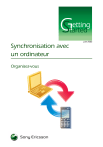
Lien public mis à jour
Le lien public vers votre chat a été mis à jour.